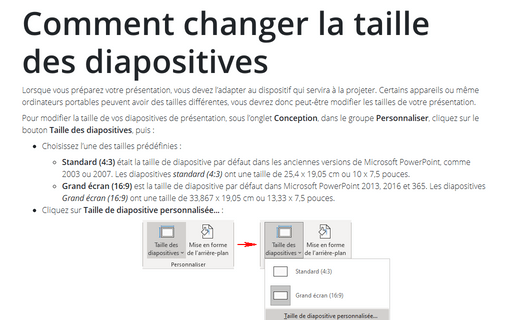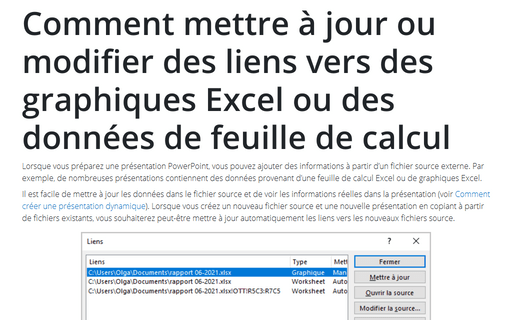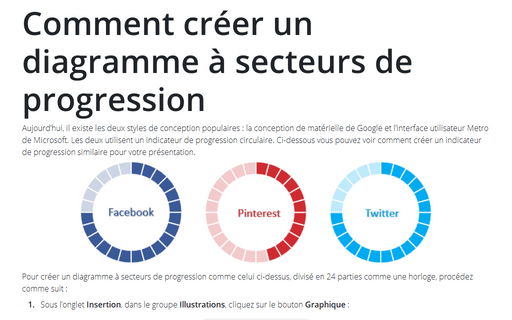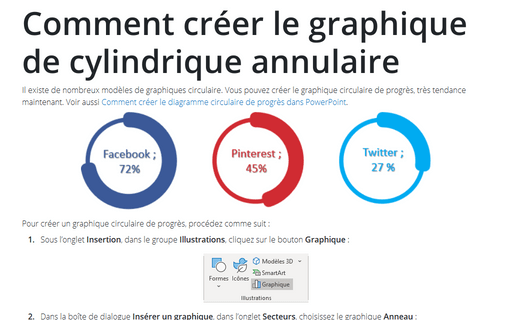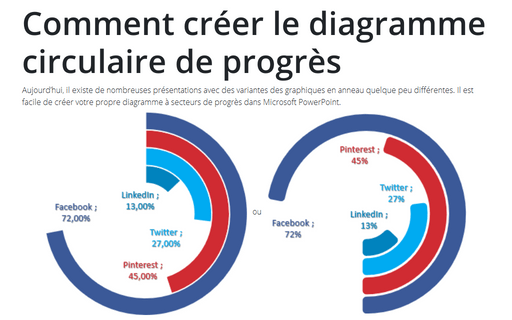Format in PowerPoint 365
Comment changer la taille des diapositives dans Microsoft PowerPoint
Lorsque vous préparez votre présentation, vous devez l’adapter au dispositif qui servira à la projeter. Certains appareils ou même ordinateurs portables peuvent avoir des tailles différentes, vous devrez donc peut-être modifier les tailles de votre présentation.
Comment mettre à jour ou modifier des liens vers des graphiques Excel ou des données de feuille de calcul dans PowerPoint
Lorsque vous préparez une présentation PowerPoint, vous pouvez ajouter des informations à partir d’un fichier source externe. Par exemple, de nombreuses présentations contiennent des données provenant d’une feuille de calcul Excel ou de graphiques Excel.
Comment utiliser les diagrammes à secteurs de progression pour la numérotation dans PowerPoint
Il existe différentes manières de numéroter dans PowerPoint, mais vous pouvez toujours créer
quelque chose de créatif et de moderne. Ci-dessous vous pouvez trouver une des manières de
créer une numérotation à l’aide de camemberts modernes.
Comment utiliser le graphique circulaire de progrès pour la numérotation
Pour créer une présentation inoubliable, vous pouvez utiliser vos propres accents visuels
amusants ou intéressants, ainsi que certains éléments créatifs. Vous pouvez utiliser
différentes couleurs, arrière-plans ou images, etc., mais vous êtes toujours limité par des
éléments standard.
Comment utiliser une forme ellipse 3D pour la numérotation dans PowerPoint
Pour une diapositive inoubliable ou juste cool, vous pouvez choisir ou créer différentes
formes pour votre numérotation. Vous pouvez voir ci-dessous comment utiliser des billes de
couleurs réalistes avec un effet 3D pour la numérotation.
Comment créer un diagramme à secteurs de progression PowerPoint
Aujourd’hui, il existe les deux styles de conception populaires : la conception de matérielle de
Google et l’interface utilisateur Metro de Microsoft. Les deux utilisent un indicateur de
progression circulaire. Ci-dessous vous pouvez voir comment créer un indicateur de progression
similaire pour votre présentation.
Comment créer le graphique de cylindrique annulaire dans PowerPoint
Il existe de nombreux modèles de graphiques circulaire. Vous pouvez créer le graphique circulaire
de progrès, très tendance maintenant. Voir aussi
Comment créer le diagramme circulaire de progrès dans PowerPoint.
Comment créer le diagramme circulaire de progrès dans PowerPoint
Aujourd’hui, il existe de nombreuses présentations avec des variantes des graphiques en anneau
quelque peu différentes. Il est facile de créer votre propre diagramme à secteurs de progrès dans
Microsoft PowerPoint.
Comment créer des effets de gouttes ou de vagues dans PowerPoint
Utiliser différentes polices pour créer des formes est utile, rapide et facile. Différentes
lettres de différentes polices peuvent donner un aspect créatif et moderne à vos images. Les
lettres peuvent imiter un effet
pinceau
ou
crayon,
des taches d’eau
ou même des gouttes et des vagues :
Comment créer des effets de taches d’eau dans PowerPoint
Il existe plusieurs façons d’afficher une image sur une diapositive PowerPoint. Vous pouvez
choisir différentes bordures avec des ornements et des couleurs, vous pouvez également utiliser
différentes formes ou même des lettres. Ci-dessous, vous pouvez voir comment utiliser des
gouttes d’eau pour créer un ornement spectaculaire pour une image.